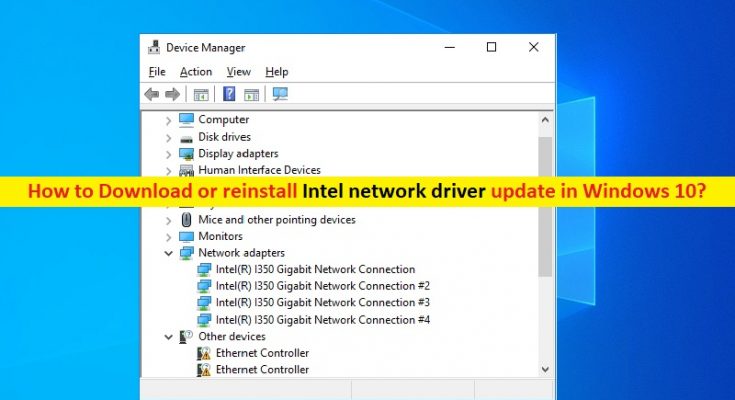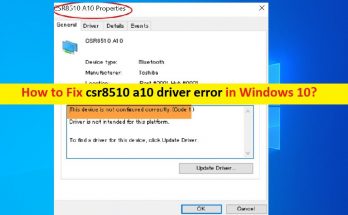O que é ‘driver de rede Intel’ no Windows 10?
Neste post, vamos discutir sobre “Como baixar ou reinstalar a atualização do driver de rede Intel no Windows 10”. Você será guiado aqui com etapas / métodos fáceis de fazer. Vamos começar a discussão.
‘Driver de rede Intel’: o driver do adaptador de rede ou driver de rede é um software importante necessário para se comunicar com o adaptador de rede (hardware) e o sistema operacional instalado em seu computador. Dependendo do adaptador de rede integrado / conectado ao seu computador Windows, o driver do adaptador de rede deve ser instalado em seu computador de acordo.
Por exemplo, se você tiver um adaptador de rede da marca Intel ou uma placa-mãe Intel em seu computador Windows, certifique-se de que o driver do adaptador de rede Intel esteja instalado corretamente e atualizado no computador. A atualização do driver de rede Intel é necessária se você enfrentar qualquer problema com o driver do adaptador de rede Intel em seu computador, como corrupção, versão desatualizada ou incompatível do driver do adaptador de rede Intel instalado em seu computador.
Para verificar o status do driver do adaptador de rede Intel no Windows 10, você precisa abrir o ‘Gerenciador de Dispositivos’ no computador Windows e expandir a categoria ‘Adaptadores de Rede’, e verificar se ‘Marca de Exclamação Amarela’ aparece no driver do adaptador de rede Intel. Em caso afirmativo, indica que o driver do adaptador de rede Intel está desatualizado, corrompido ou não está instalado no computador. Nesse caso, você precisa executar a instalação do driver do adaptador de rede Intel ou atualizar o driver para a versão mais recente e compatível disponível. Vamos para as etapas.
Como baixar ou reinstalar a atualização do driver de rede Intel no Windows 10?
Método 1: Baixe e instale o driver do adaptador de rede Intel no site oficial da Intel
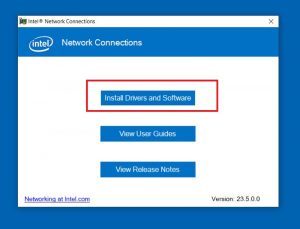
Você também pode tentar obter o driver do adaptador de rede Intel mais recente e compatível no site oficial da Intel.
Etapa 1: Abra seu navegador e visite a página oficial ‘https://www-ssl.intel.com/content/www/us/en/homepage.html’
Etapa 2: Baixe o driver do adaptador de rede Intel para o seu computador Windows 10. Depois de fazer o download, clique duas vezes no arquivo do driver baixado e siga as instruções na tela para concluir a instalação.
Etapa 3: Uma vez feito isso, reinicie o seu computador e verifique se o problema relacionado à rede foi resolvido.
Método 2: Atualize o driver de rede Intel por meio do Gerenciador de Dispositivos
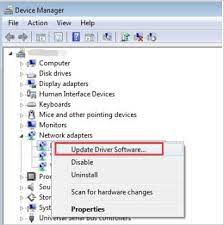
Etapa 1: Abra o ‘Gerenciador de Dispositivos’ no Windows 10 por meio da Caixa de Pesquisa do Windows e expanda a categoria ‘Adaptadores de Rede’
Etapa 2: Clique com o botão direito no adaptador de rede Intel e selecione ‘Atualizar driver’. Siga as instruções na tela para concluir o processo de atualização. Uma vez feito isso, reinicie o computador para ver as alterações.
Método 3: Baixe ou reinstale a atualização do driver de rede Intel no Windows 10 [automaticamente]
Você também pode tentar atualizar todos os drivers do Windows, incluindo o driver do adaptador de rede, usando a Ferramenta de atualização automática de driver. Você pode obter esta ferramenta através do botão / link abaixo.
Corrija problemas de PC com Windows com a ‘Ferramenta de reparo de PC’ [solução recomendada]
“Ferramenta de reparo do PC” é uma maneira fácil e rápida de encontrar e corrigir erros BSOD, erros DLL, erros EXE, problemas com programas / aplicativos, malware ou vírus, arquivos de sistema ou problemas de registro e problemas de sistema com apenas alguns cliques. Você pode obter isso através do botão / link abaixo.
Conclusão
Tenho certeza de que esta postagem ajudou você a baixar ou reinstalar o driver de rede Intel no Windows 10 com várias etapas / métodos fáceis. Você pode ler e seguir nossas instruções para fazer isso. Isso é tudo. Para qualquer sugestão ou dúvida, escreva na caixa de comentários abaixo.